Windows 11, el sistema operativo más reciente de Microsoft, ofrece una variedad de características y mejoras interesantes. Si bien Windows proporciona su propia aplicación de galería de fotos, es posible que prefiera usar Samsung Gallery para administrar y organizar sus fotos si es usuario de un dispositivo Samsung. En este artículo, exploraremos cómo instalar Samsung Gallery en Windows 11 y discutiremos sus beneficios y funciones.
Descripción general de Samsung Gallery
Samsung Gallery es una poderosa aplicación de administración de fotos y videos desarrollada por Samsung Electronics. Ofrece una interfaz fácil de usar y una amplia gama de funciones que mejoran la experiencia de visualización y organización de fotografías. Con Samsung Gallery, puede navegar, editar y compartir sin esfuerzo sus fotos y videos sin problemas.
Beneficios de Samsung Gallery en Windows 11
Al instalar Samsung Gallery en Windows 11 , puedes disfrutar de varios beneficios. En primer lugar, Samsung Gallery ofrece un entorno familiar para los usuarios de dispositivos Samsung, lo que garantiza una experiencia uniforme en diferentes plataformas. Además, ofrece herramientas de edición avanzadas, como filtros, efectos y opciones de recorte, lo que le permite mejorar sus fotos sin depender de software de terceros.
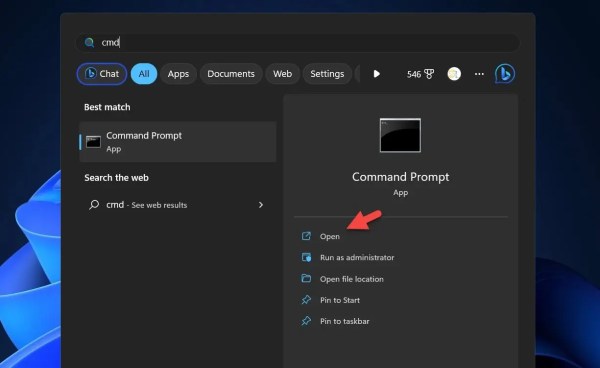
Compatibilidad y requisitos del sistema
Antes de continuar con la instalación, es importante asegurarse de que su dispositivo cumpla con los requisitos necesarios. Samsung Gallery es compatible con Windows 11 y deberá tener una cuenta de Samsung para usar la aplicación. Además, asegúrese de que su sistema cumpla con las especificaciones de hardware mínimas recomendadas por Microsoft para Windows 11.
Cómo instalar Samsung Gallery en una PC o computadora portátil con Windows 11 usando el símbolo del sistema
Aquí se explica cómo obtenga e instale la Galería de Samsung en Windows 11 sin Microsoft Store:
1. Busque CMD en el cuadro de búsqueda de Windows y haga clic en el resultado correspondiente.
CMD i
2. Ingrese los siguientes comandos en la ventana del símbolo del sistema y luego presione enter:
winget install”Samsung Gallery”
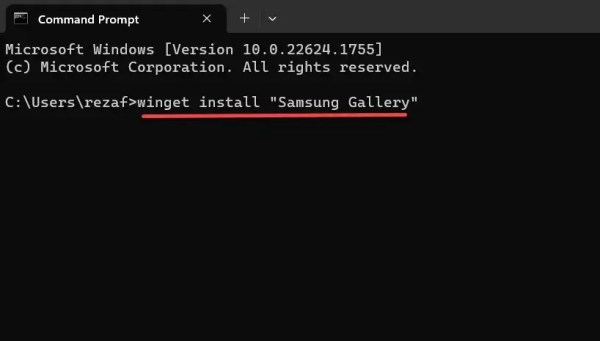
Instalar Samsung Gallery en Windows 11
3. Espere a que se complete el proceso de instalación.
4. Aceptar los términos y condiciones de la aplicación cuando se le solicite. Espere a que se instale después de eso. La cantidad de tiempo que tomará se indicará con una barra de progreso azul, aunque con medio gigabyte, la aplicación no es grande y no debería tomar mucho tiempo con una conexión rápida a Internet. Escriba Y y pulse Intro.
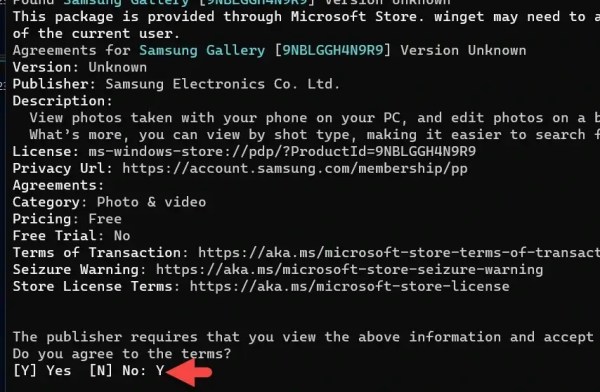
Escriba Y y presione Intro
5. Espere el proceso de instalación.
Cómo abrir e iniciar Samsung Gallery en Windows 11
Presiona las teclas Windows+Q y luego busca Samsung Gallery. Haga clic en Abrir. 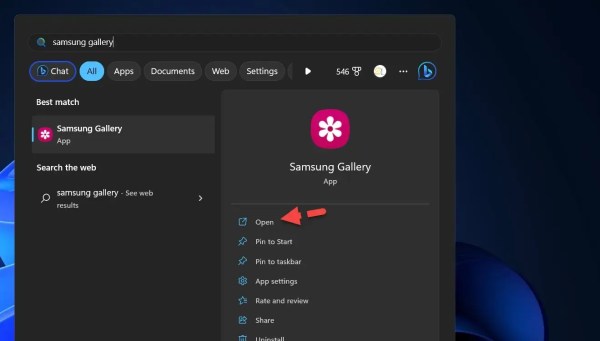 Inicie sesión con su cuenta de Samsung. Finalmente, Samsung Gallery está lista.
Inicie sesión con su cuenta de Samsung. Finalmente, Samsung Gallery está lista. 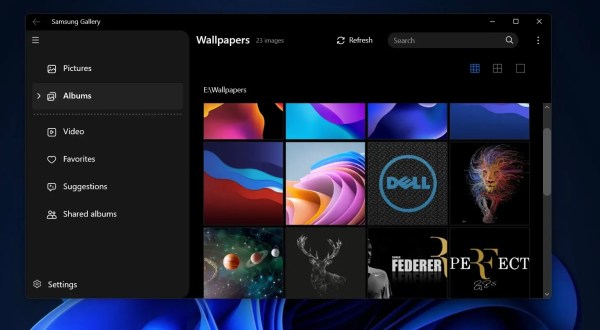
Instalar Samsung Gallery en Windows 11
Como alternativa, también puede descargar e instalar la aplicación Samsung Gallery desde Microsoft Store también.
Si bien Samsung Gallery ofrece una amplia gama de funciones, vale la pena considerar otras aplicaciones de galería de fotos disponibles para Windows 11. Algunas alternativas populares incluyen Microsoft Photos, Adobe Photoshop Express y Google Photos. Tómese el tiempo para comparar sus características, interfaz y compatibilidad con sus dispositivos antes de tomar una decisión.
Instalar Samsung Gallery en su PC con Windows 11 puede mejorar enormemente su experiencia de visualización y organización de fotos. Con su interfaz intuitiva, herramientas de edición avanzadas y sincronización perfecta entre dispositivos, Samsung Gallery ofrece una solución integral para administrar sus fotos y videos. Disfruta de los beneficios de Samsung Gallery en tu dispositivo con Windows 11 y mejora tu viaje visual.
Leer más
Cómo instalar Samsung Notes en Windows 10/11
Cómo instalar Samsung Flow en Windows 11 sin Windows Store